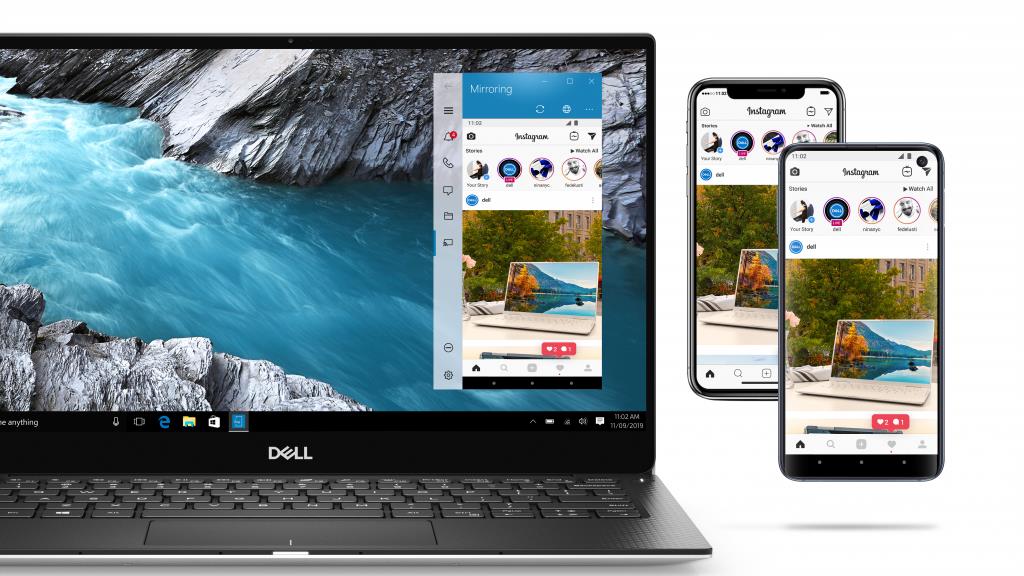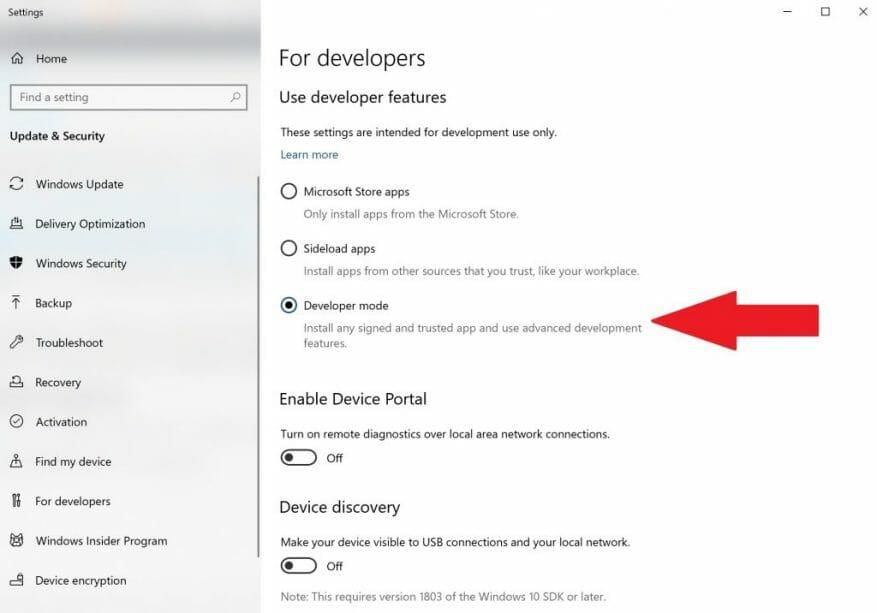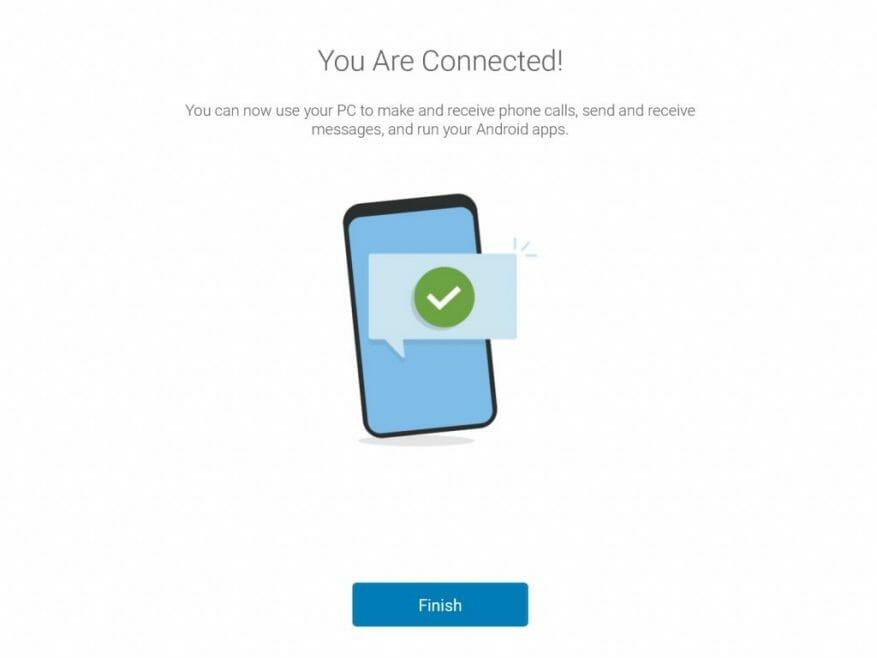Dell Mobile Connect je alternatívou k vášmu telefónu od spoločnosti Microsoft. Dell Mobile Connect funguje rovnakým spôsobom ako váš telefón; svoj telefón so systémom Android alebo iOS môžete pripojiť k počítaču so systémom Windows 10 cez Bluetooth. Predtým bol Dell Mobile Connect exkluzívnou funkciou na počítačoch Dell. Existuje však spôsob, ako nainštalovať Dell Mobile Connect na ľubovoľný počítač so systémom Windows 10. Tu je pohľad na to, čo budete potrebovať, aby ste mohli začať.
Zapnite režim vývojára
Najprv sa musíte uistiť, že máte nastavenia systému Windows 10 vám umožní nainštalovať Dell Mobile Connect. Tu je to, čo musíte urobiť, aby ste mohli začať. Ísť do Nastavenia > Aktualizácia a zabezpečenie > Pre vývojárov.
Tu nájdete tri možnosti inštalácie aplikácií.
- aplikácie Microsoft Store – umožňujú vám inštalovať aplikácie konkrétne z obchodu Microsoft Store. Zablokuje sa vám inštalácia aplikácií z webových stránok.
- Sideload aplikácie – Inštalujte aplikácie zo známych zdrojov, ktorým dôverujete pri inštalácii aplikácií tretích strán.
- Vývojársky režim – Nainštalujte ľubovoľnú aplikáciu z akéhokoľvek zdroja.
Nainštalujte aplikáciu Dell Mobile Connect a ovládače
Raz si vyberiete Vývojársky režim, balík sa automaticky stiahne a nainštaluje do počítača so systémom Windows 10. Potom si podľa týchto krokov stiahnite potrebné aplikácie a ovládače, aby aplikácia Dell Mobile Connect fungovala na vašom počítači so systémom Windows 10.
1. Nainštalujte aktualizáciu ovládača Dell Mobile Connect pre Windows 10 z webovej lokality Dell.
2. Nainštalujte aplikáciu Dell Mobile Connect z obchodu Microsoft Store.
3. Nainštalujte si aplikáciu Dell Mobile Connect do smartfónu so systémom Android a iOS.
Prepojte svoj smartfón s počítačom
Nakoniec budete musieť na Dell Mobile Connect dokončiť prepojenie medzi smartfónom a počítačom so systémom Windows 10 cez Bluetooth. Keď prejdete procesom prepojenia, budete môcť vidieť a odpovedať na textové správy, prenášať súbory a spúšťať aplikácie v telefóne priamo z počítača so systémom Windows 10.
Uprednostňujete používanie aplikácie Dell Mobile Connect alebo vášho telefónu v systéme Windows 10? Dajte nám vedieť v komentároch.
FAQ
Ako stiahnuť a nainštalovať ovládač Dell?
Ako prevziať a nainštalovať ovládač Dell 1 Prejdite na webovú lokalitu Ovládače a súbory na prevzatie Dell. 2 Identifikujte svoj produkt Dell Kliknite na Download & Install SupportAssist, aby sa automaticky rozpoznal váš produkt Dell. … 3 Kliknutím na Check for Updates (Vyhľadať aktualizácie) umožníte spoločnosti Dell automaticky nájsť aktualizácie ovládačov. Viac položiek…
Ako nainštalovať aplikáciu Dell Mobile Connect na prenosné počítače?
Počkajte niekoľko minút, kým sa nainštaluje vývojársky balík. Stiahnite si balík .appx aplikácie Dell Mobile Connect App tu. Po stiahnutí nainštalujte balík jednoduchým dvojitým kliknutím na súbor. Zobrazí sa inštalátor aplikácií a kliknutím na tlačidlo Inštalovať nainštalujete aplikáciu a počkáte na dokončenie.
Čo je funkcia Dell Mobile Connect?
Dell Mobile Connect minimalizuje rozptyľovanie tým, že vám pohodlne umožňuje interakciu s telefónom z počítača Dell. Vlastnosti: • Hands-free telefonické hovory – Uskutočňujte a prijímajte hovory bez toho, aby ste zdvihli telefón. • Textové správy – odosielanie a prijímanie správ SMS a MMS z počítača.
Ako nainštalovať mobilné pripojenie na Windows 10 PC?
Jednoduchý trik vám umožní nainštalovať aplikáciu do počítača. Tu je postup, ako nainštalovať aplikáciu Mobile Connect na ľubovoľnom počítači so systémom Windows 10: Uistite sa, že je zapnutý režim vývojára. Ak to chcete urobiť, prejdite na nastavenia> Aktualizácia a zabezpečenie> Pre vývojárov -> zapnite režim vývojára. Počkajte niekoľko minút, kým sa nainštaluje vývojársky balík.
Čo je Dell Mobile Connect a ako funguje?
Dell Mobile Connect je alternatívou k vášmu telefónu od spoločnosti Microsoft. Dell Mobile Connect funguje rovnakým spôsobom ako váš telefón; svoj telefón so systémom Android alebo iOS môžete pripojiť k počítaču so systémom Windows 10 cez Bluetooth. Predtým bol Dell Mobile Connect exkluzívnou funkciou na počítačoch Dell.
Ako nainštalovať aplikácie do notebookov Dell?
Po stiahnutí nainštalujte balík jednoduchým dvojitým kliknutím na súbor.Zobrazí sa inštalátor aplikácií a kliknutím na tlačidlo Inštalovať nainštalujete aplikáciu a počkáte na dokončenie. Teraz, aby ste mohli používať aplikáciu, možno budete musieť nainštalovať aj ovládače od spoločnosti Dell.
Môžem nainštalovať Dell Mobile Connect na Windows 10 PC?
Existuje však spôsob, ako nainštalovať Dell Mobile Connect na ľubovoľný počítač so systémom Windows 10. Tu je pohľad na to, čo budete potrebovať, aby ste mohli začať. Najprv sa musíte uistiť, že nastavenia systému Windows 10 vám umožnia nainštalovať aplikáciu Dell Mobile Connect. Tu je to, čo musíte urobiť, aby ste mohli začať.
Ako pripojím telefón k notebooku Dell?
V systéme Windows klepnite na „pripojiť telefón“. V nastavení Dell Mobile Connect vyberte svoju platformu (Android alebo iOS) Zadajte kód zobrazený v aplikácii telefónu Aplikácia automaticky spáruje obe zariadenia s Bluetooth Voila!
Čo je nové v aktualizácii Dell Mobile Connect pre iOS?
Najnovšia aktualizácia pridáva možnosť prenášať fotografie a videá, ako aj zrkadliť a ovládať váš iPhone z notebooku Dell. Odstraňuje tiež potrebu nechať aplikáciu Dell Mobile Connect pre iPhone otvorenú v popredí pri odosielaní SMS správ z prenosného počítača.
Je Dell Mobile Connect najlepšou sprievodnou aplikáciou pre iPhone pre notebooky?
Odstraňuje tiež potrebu nechať aplikáciu Dell Mobile Connect pre iPhone otvorenú v popredí pri odosielaní SMS správ z prenosného počítača. To je nad rámec toho, čo aplikácia Microsoft Your Phone v súčasnosti podporuje pre používateľov iOS, takže ak vlastníte laptop Dell, Mobile Connect sa práve stal najlepšou sprievodnou aplikáciou pre iPhone.
Ako spárujem svoj laptop Dell s telefónom?
Ak chcete spárovať svoj smartfón, musíte si do smartfónu nainštalovať aplikáciu Dell Mobile Connect ( Android / iOS – zadarmo). 10. Potom zadajte kód a máte ho. Môžete vyberať hovory, zrkadliť obrazovku, pristupovať k svojim správam, odpovedať na upozornenia, prenášať fotografie a robiť oveľa viac.
Ako pripojiť mobilné pripojenie Dell k mobilným zariadeniam Dell?
V aplikácii pre smartfóny Dell Mobile Connect sa teraz zobrazí špecifický kód. V systéme Windows klepnite na „pripojiť telefón“. V časti Nastavenie Dell Mobile Connect vyberte svoju platformu (Android alebo iOS) Zadajte kód zobrazený v aplikácii telefónu
Ako manuálne stiahnem a nainštalujem ovládač?
Manuálne stiahnutie a inštalácia ovládača: 1 Kliknite na Zobraziť podrobnosti vedľa neúspešného stiahnutia ovládača. 2 Na stránke ovládača kliknite na Stiahnuť súbor. 3 Kliknite na tlačidlo Uložiť a vyberte umiestnenie na pevnom disku na uloženie prevzatého súboru. 4 Prejdite do umiestnenia, kde je uložený stiahnutý inštalačný súbor ovládača, a dvakrát naň kliknite. Viac položiek…
Kde si môžem stiahnuť ovládače pre môj počítač Dell?
Spoločnosť Dell odporúča, aby ste si ovládače pre svoje produkty Dell stiahli z webovej lokality Dell Drivers & Downloads. Automaticky vyhľadajte v počítači Dell existujúce ovládače a nástroje. V počítači Dell vyhľadajte aktualizácie ovládačov a softvérových nástrojov Dell. Automaticky stiahnite a nainštalujte príslušné ovládače a nástroje.
Ako nainštalujem správcu sťahovania Dell do počítača?
Nainštalujte si do svojho počítača Dell Download Manager podľa týchto krokov, aby ste mohli sťahovať ovládače a aktualizácie firmvéru rýchlejšie a efektívnejšie. Zo stránky Drivers & Downloads (Ovládače a súbory na prevzatie) vyberte súbory, ktoré chcete stiahnuť (možno budete musieť kliknúť na položku Zobraziť iný produkt, aby ste získali prístup k ovládaču pre vaše zariadenie).